Normalerweise können Sie Ihr WordPress Passwort im Adminbereich zurücksetzen bzw. ein Neues per E-Mail anfordern. Falls Sie aber weder Zugang zum Adminbereich noch Ihrer E-Mail haben, können Sie Ihr Passwort direkt in der Datenbank ändern.
- Schritt 1 – Öffnen Sie Ihre Datenbank in phpMyAdmin
- Schritt 2 – Öffnen Sie die Users Tabelle
- Schritt 3 – Geben Sie ein neues Passwort ein
- Schritt 4 – Sie sind fertig!
Schritt 1 – Öffnen Sie Ihre Datenbank in phpMyAdmin
Lesen Sie unseren Guide, wie Sie auf Ihre Datenbank zugreifen können, falls Sie etwas Hilfe brauchen.
Schritt 2 – Öffnen Sie die Users Tabelle
- Klicken Sie die Users Tabelle im Menü auf der linken Seite. Die Tabelle kann verschiedene Präfixe haben, hier ist es www_.
- Finden Sie den Nutzer, für den Sie das Passwort ändern wollen und klicken Sie auf Edit.
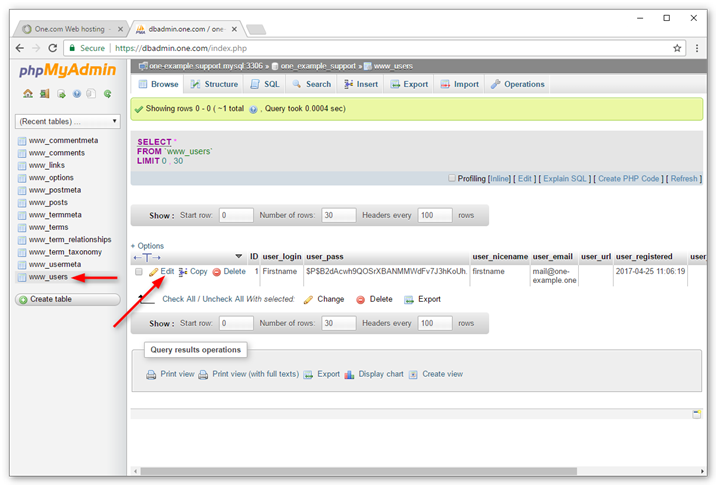
Schritt 3 – Geben Sie ein neues Passwort ein
- Neben user_pass wählen Sie bitte MD5 aus dem Menü unter Function aus.
- Unter Value ersetzen Sie das jetzige, verschlüsselte Passwort mit dem neuen Passwort. Sie können normalen Text eingeben, es wird dann nach dem Speichern automatisch verschlüsselt.
- Klicken Sie Go um Ihre Änderungen zu speichern.
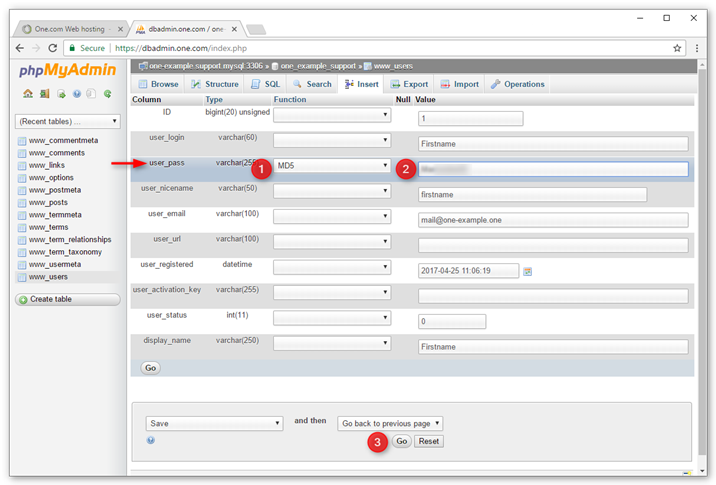
Schritt 4 – Sie sind fertig!
Ihr neues Passwort wurde gespeichert und verschlüsselt und kann nun für den WordPress Login verwendet werden.
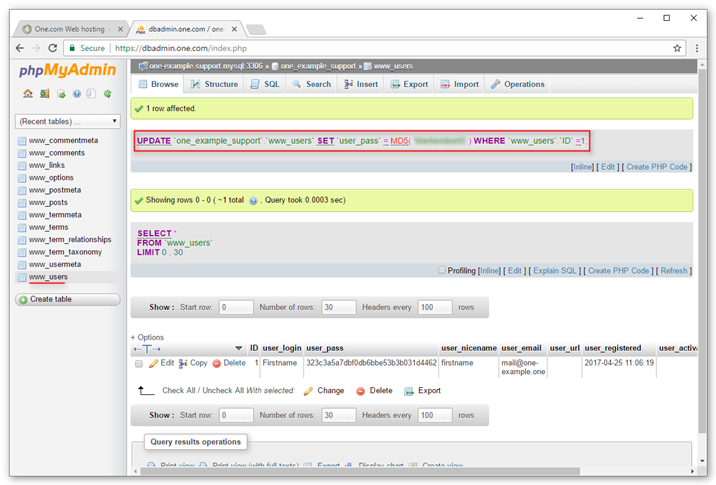
Verwandte Artikel:
